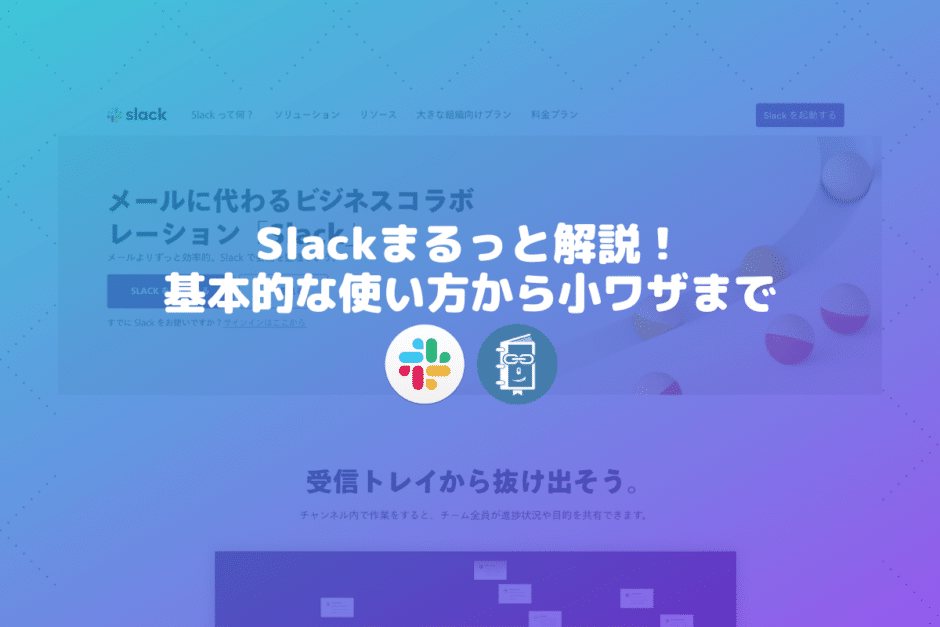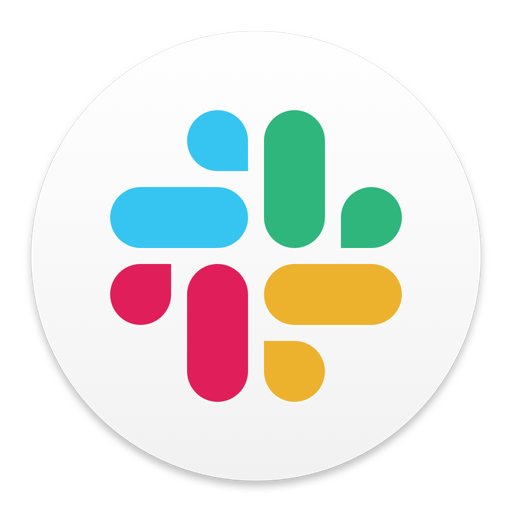編集部のたけのこです。リモートワークが推奨される昨今、仕事でのコミュニケーションにSlackを使っている人も多いのではないでしょうか。
必要に慌てて使い始めたけど、実際ちゃんと使えてるかどうかあんまり自信がない…なんて人も。今回は、Slackの基本の使い方から、便利な小ワザまでまるっとご紹介します。
そもそもSlackとは?
Slackはビジネス向けのチャットコミュニケーションツール。「チャンネル」と呼ばれるチャットルームを様々に作ることができます。
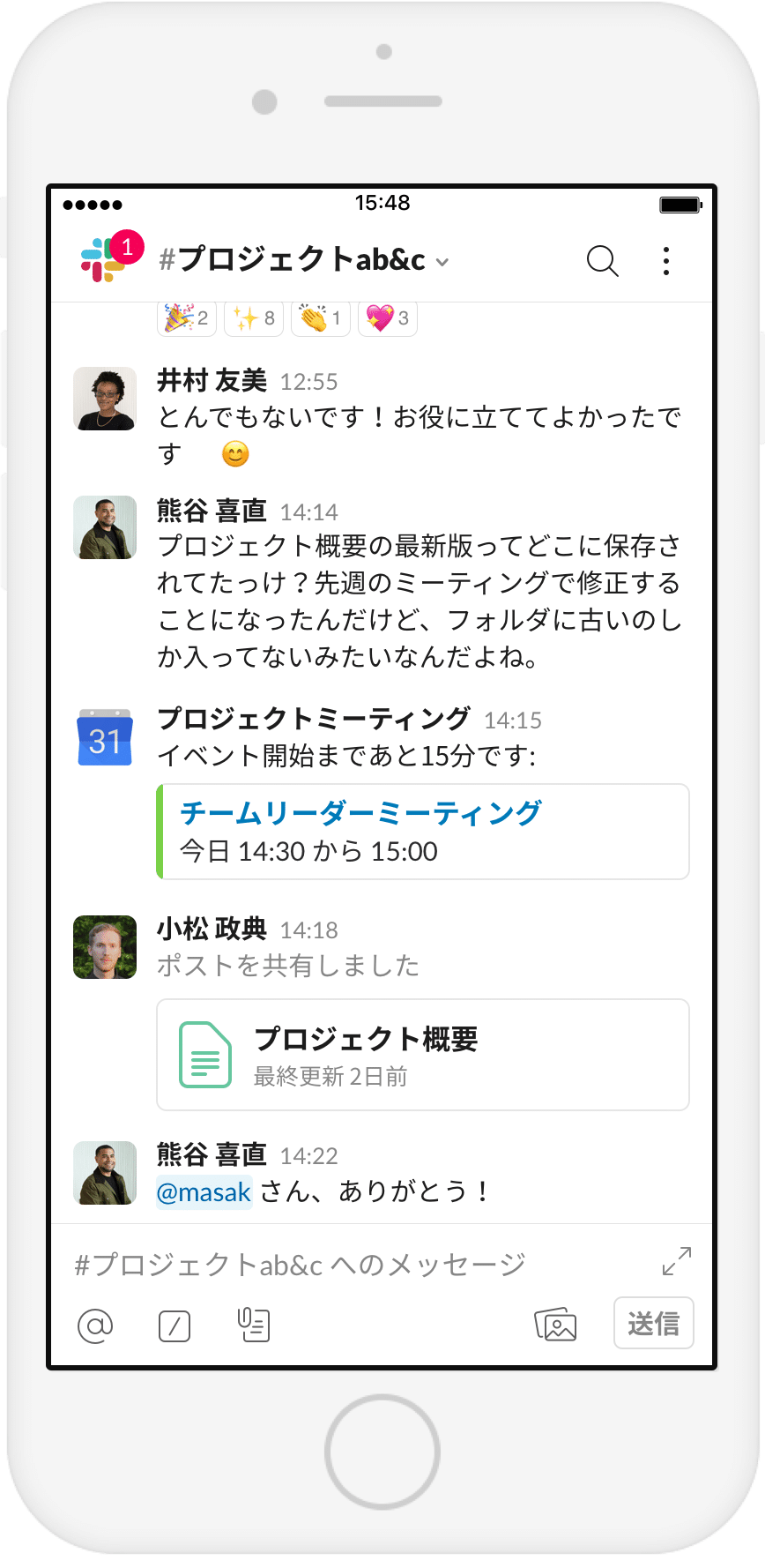
また、メンバー同士でダイレクトメッセージをしたり、非公開のプライベートチャンネルを作ることも。カスタマイズ性が高いのが特徴で、公開されているAPIを使用してbotを作ることもできます。
メッセージに対してリアクションを取ることもでき、カジュアルなコミュニケーションのやりとりが可能。2019年2月には日間アクティブユーザー数が1000万人を突破し、数多くの企業で活用されていることが伺えます。
Slackの基本的な使い方
メッセージを送る
メッセージ欄に文章を入力し、紙飛行機マークの送信ボタンで送信するのが基本です。「環境設定」から、送信ボタンを表示させず、エンターキーで送信するように変更することも可能。
リプライを送る
メッセージ欄にある「@」ボタンをクリックするか、直接「@」を打ち込んでください。するとポップアップでリプライを送れる相手の一覧が選択できますので、送りたい相手を指定しましょう。
ファイルを送る
メッセージ入力欄にあるクリップマークのボタンをクリックします。送付先やメッセージなどを選択・入力した後に「アップロード」をクリックすると送信できます。また、ファイルをドラッグ&ドロップすることでも送信できます。
通話機能
オープンチャンネルやダイレクトメッセージの設定ボタンの横に受話器マークがあり、そこをクリックすることで個人間・複数間の通話が可能です。
検索機能
各チャンネル上部の検索欄からワード検索をすることができます。メッセージを検索する際には下記の単語で絞り込み指定ができます。
| from | 送信相手を限定します |
| to | メンバーのダイレクトメッセージに限定します |
| before | 指定した時期以前のメッセージに限定します |
| after | 指定した時期以後のメッセージに限定します |
リアクション
各メッセージを選択した状態で表示されるポップアップからスマイルマークの「リアクションする」を選択し、任意の絵文字を選択することでメッセージにリアクションを残せます。
「わざわざリプライを送るほどではない…」というメッセージにスマイルの絵文字を残したり、なんて気軽なコミュニケーションも。
Slackの便利な使い方
文字装飾
メッセージは文字増殖が可能です。それにより一部の言葉を目立たせたり、全体的に見やすくすることができます。
| 装飾名 | 書き方 | 書き方の例 |
|---|---|---|
| インラインコード | 文字を `(バッククオート)で囲む | 文の中で`このように表記します` |
| 太字 | 文字を * (アスタリスク)で囲む | *このように表記します* |
| 引用 | 引用したい部分の最初に>>>をつける | >>>このように表記します 改行しても引用は続きます |
| 斜体 | 文字を _ (アンダーバー)で囲む | _このように表記します_ |
| 取り消し線 | 文字を ~ (チルダ)で囲む | ~このように表記します~ |
| コードブロック | 行の前後を`(バッククオート)3個で囲む | “` このように表記します “` |
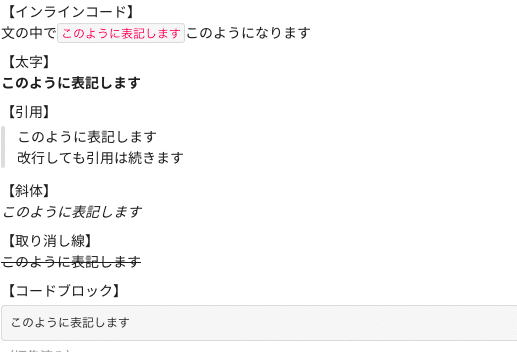
ショートカット
Slackにはたくさんのショートカットがあります。メッセージ欄に「/shortcuts」と入力して送信すると、ショートカット一覧が表示されるので、それで確認が可能です。下記のような一覧が表示されます(下記は一部です)。
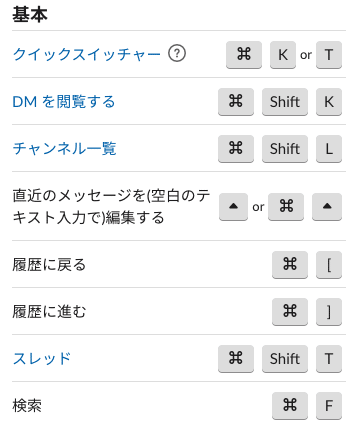
新しいチャンネルの作成
左サイドバーの「チャンネル」の横にある 「+」をクリックします。チャンネル名や説明、プライベートにするか否かの選択をして「作成する」で新しいチャンネルが作成できます。
その後にチャンネルに追加するメンバーを選択し、利用を始めましょう。
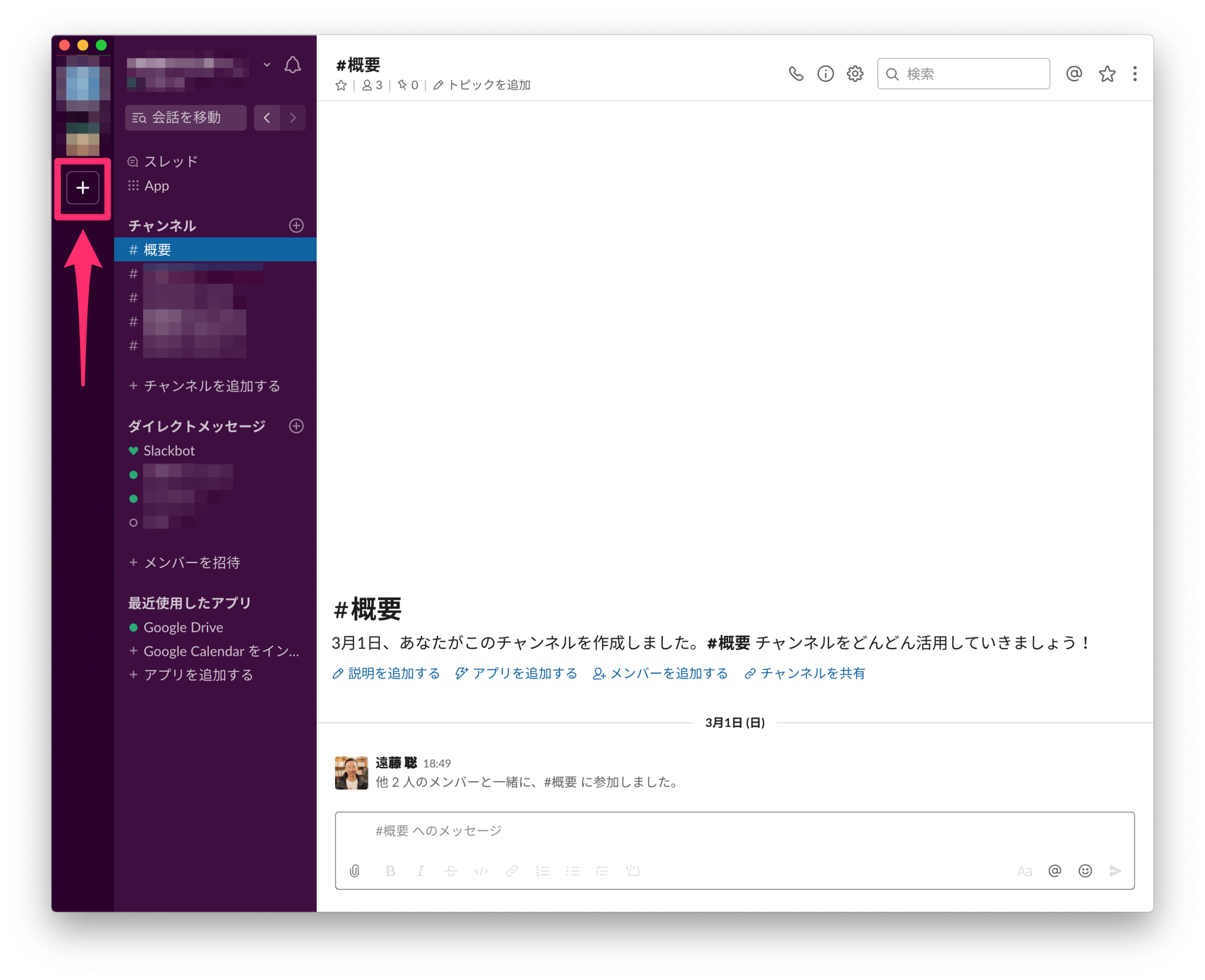
アプリ連携
Slackは様々なアプリと連携して、さらに便利に使うことができます。
例えば、Googleカレンダーと連携することで、Googleカレンダーに登録したイベントをSlackに通知させることができ、タスク管理ツールのTrelloを登録することで、登録されているタスクの進捗確認や完了の共有をすることができます。
アプリ連携のやりかた
- Slackの画面左上部にある「App」のをクリックします
- 検索欄から名前などで検索するか、「 Appディレクトリを参照する」からアプリを検索し、追加したいものを選んで「追加する」をクリックします
- 各アプリのページから追加したり、ログインするなどして連携を行います
とても便利なツールのSlack。仲間との円滑なコミュニケーションを手助けするだけではなく、自分自身のスケジュールやタスク管理にもバリバリ使えてしまうのです。
様々なアプリやbotを試してるうちに、気づいたら業務が効率化されているかも?今すぐできる活用術ばかりなので、お気軽に試してみてくださいね〜!